SharePoint VS OneDrive: hvad er forskellen?
SharePoint og OneDrive er cloud storage-systemer.
De funktioner, som disse to Microsoft 365-værktøjer har til fælles, gør grænsen mellem dem tynd. For nogle brugere er den endda ikke-eksisterende. Men der er en grundlæggende forskel.
Lad os sammen finde ud af, hvad det er.
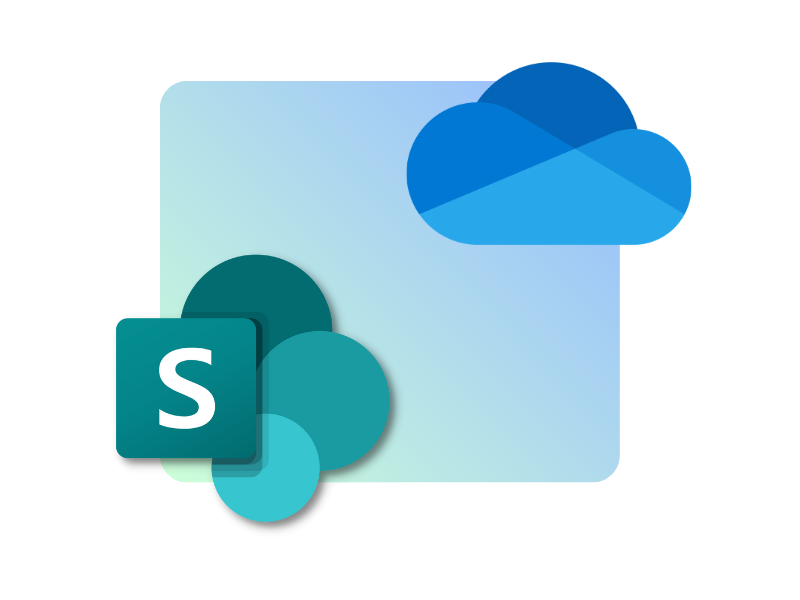
Hvad finder du i denne artikel
Hvad er forskellen mellem SharePoint og OneDrive i Microsoft 365?
Microsoft 365-pakken giver organisationer og professionelle enkeltpersoner adgang til et fleksibelt arbejdsmiljø.
Det er lettere at håndtere opgaver og projekter i dette innovative digitale rum, især i dag, hvor det meste samarbejde og kommunikation foregår på afstand eller i hybridtilstand.
Men en af de største udfordringer for mennesker og virksomheder, der beslutter at flytte deres arbejde ind i Microsoft-universet, er at udnytte de muligheder, det giver, og at forstå de forskelle, der adskiller applikationerne fra hinanden. Med andre ord unikke.
I denne artikel fokuserer vi på to værktøjer, hvis funktionalitet ofte bliver slået sammen, så de af et ikke ubetydeligt antal brugere betragtes som udskiftelige. Men det er absolut ikke sandt.
Vi taler om SharePoint Online og Microsoft OneDrive.
Hvad er intranet.ai?
intranet.ai er et brugsklart virksomhedsintranet, der er designet til at reducere omkostninger og implementeringstider og dermed skabe et samarbejdende og moderne digitalt arbejdsmiljø:
- Startpris på 3.950 €/år for et komplet intranet
- 50+ applikationer, herunder avanceret søgning, dokumentstyringssystem og FAQ-sider
- 100 % integreret med SharePoint Online og Microsoft 365

Lad os starte med at sige, at både SharePoint og OneDrive er lagringssystemer, der giver brugerne mulighed for at migrere deres filer og dokumenter til Microsofts sky.
Det betyder, at brugerne kan få adgang til medieindhold, dokumenter, fotos og meget mere, uanset hvor de er, og fra hvilken som helst enhed.
Alt, hvad der kræves, er en internetforbindelse og legitimationsoplysninger til at logge ind på en Microsoft 365-konto, så du ikke længere behøver at have en dedikeret forretningsenhed med dig hele tiden.
En sand revolution, især for de fagfolk, der ikke kunne løsrive sig fra deres skrivebord eller var tvunget til at se på endeløse rækker af e-mails og papirkopier for at redigere det samme dokument sammen med deres kolleger.
Med introduktionen af moderne arkiveringssystemer fra Microsoft er fjerndeling og samarbejde også blevet enkle hverdagsopgaver.
Alle brugere kan redigere filer, der er gemt i skyen, samtidig med deres team uden at være bange for at miste vigtige oplysninger i processen.
Takket være ændringshistorikken kan brugere, der har adgang til filerne, desuden se alle versioner. På den måde kan de sammenligne den aktuelle tilstand af det dokument, de arbejder på, med en af de tidligere versioner, samtidig med at de har mulighed for at gendanne sidstnævnte.
På trods af de mange ligheder er der dog en væsentlig forskel på disse to systemer til oprettelse, deling og lagring af indhold.
På den ene side fokuserer SharePoint på administration af filer og dokumenter i virksomhedsteams eller hos et endnu større publikum af brugere. Derfor er filer, der oprettes eller uploades til et af SharePoint-bibliotekerne, beregnet til at blive redigeret af et team. Ofte er det dokumenter, der er relateret til specifikke projekter eller initiativer.
På den anden side rummer OneDrive hovedsageligt filer, der er beregnet til strengt personlig brug, som ikke er klar til at blive delt, eller som skal sendes til et udvalgt antal brugere. Derfor kan virksomheden som helhed ikke få adgang til dokumenterne i de enkelte brugeres OneDrive-mapper, uden at de pågældende brugere giver virksomheden den nødvendige tilladelse.
Kort sagt kan vi forklare forskellen mellem disse to værktøjer med ét ord: Samarbejde.
Man behøver f.eks. kun at tænke på det stærke forhold mellem SharePoint-teamsider og Microsoft Teams-grupper og -kanaler for straks at forstå vigtigheden af samarbejde og kommunikation, når man administrerer filer, der er gemt på denne platform.
Det er sandt: OneDrive har også en dedikeret forbindelse til andre Microsoft 365-applikationer. Men vi understreger, at deling med andre brugere ikke er det ultimative mål med dette værktøj.
I stedet kan vi sige, at centraliseret ejerskab af personlige filer er målet med OneDrive, så brugerne kan administrere deres indhold fra et enkelt virtuelt sted, der er tilgængeligt fra enhver enhed. Naturligvis uden at gå på kompromis med den overordnede beskyttelse af de lagrede data.
I den henseende tilbyder OneDrive for Business-versionen - specielt til virksomheder og organisationer - stort set den samme service, men med mere avancerede filhåndteringskonfigurationer.
Et andet aspekt, der skal overvejes, er det faktum, at kun SharePoint er i stand til at gå videre end en enkelt cloud storage-funktion.
På trods af sine unikke dokumenthåndteringsfunktioner spiller SharePoint også en vigtig rolle som platform for indholdsskabelse.
Faktisk er det anerkendt som et af de mest effektive værktøjer til at opbygge teamsider - dedikeret til samarbejde om filer fra forskellige forretningsgrupper - og kommunikationssider, såsom intranet eller ekstranet.
Uden at gå for meget i detaljer er det her tilstrækkeligt for dig at vide, at SharePoint giver dig mulighed for at skrive, udgive og distribuere multimedieindhold, virksomhedsnyhedsbreve, personaleservices, intern kommunikation, events, webinarer og meget mere.
For at opsummere, hvad vi har sagt indtil nu, er her en kort tabel, der samler de fælles funktioner i de to Microsoft 365-produkter:
|
SharePoint Online og Microsoft OneDrive |
|
Opretter og gemmer filer i Microsoft-skyen. |
|
Indeholder en ændringshistorik, så man kan se, redigere eller endda gendanne tidligere versioner af en fil. |
I den følgende tabel viser vi dog de væsentlige forskelle mellem de to applikationer:
|
SharePoint Online |
Microsoft OneDrive |
|
Faciliterer filhåndtering, designet til samarbejde mellem en stor brugerbase. |
Understøtter filhåndtering til personlig brug eller et lille antal brugere. |
|
Beskytter data med forskellige autorisationsniveauer for grupper af brugere. |
Garanterer datasikkerhed ved at give adgang til udvalgte individuelle brugere. |
|
Gør det muligt at oprette hjemmesider, hvor alle former for indhold kan publiceres og distribueres. |
Gør det muligt at starte diskussioner i filer og invitere selv brugere uden en Microsoft 365-konto til at deltage i samtalen. |
|
Gemmer filer og dokumenter i biblioteker, som kan organiseres med mapper eller metadata. |
Gemmer filer og dokumenter i mapper, som hver især er knyttet til en bestemt Microsoft 365-konto (personlig eller institutionel). |
Sådan synkroniserer du SharePoint-biblioteker med OneDrive
OneDrive giver dig mulighed for at synkronisere filer fra dine enheder til Microsofts sky og omvendt.
Faktisk er det muligt at bruge OneDrive som en bro til at forbinde indhold i en hvilken som helst af pakkens applikationer, såsom SharePoint Online, til dine enheder.
På den måde kan brugerne til enhver tid få adgang til dokumenter, der er gemt i SharePoint-biblioteker, fra deres enheder, selv i offline-tilstand.
Det kræver kun få trin at opnå dette.
Vi viser dem her:
- Klik på "Synkroniser" i den øverste kommandolinje på det SharePoint-site, du vil synkronisere med din pc.
- Gå til Windows Stifinder (eller Finder, hvis du bruger en Mac).
- Klik på mappen med navnet på den organisation, som det synkroniserede SharePoint-site tilhører.
Nu kan du åbne, flytte, redigere eller slette filer fra synkroniserede team- eller kommunikationssite-biblioteker direkte fra din computer.
Alle ændringer bringes automatisk tilbage til Microsoft-skyen.
Hvis du arbejder offline, gemmes ændringerne automatisk i skyen, så snart din enhed igen har forbindelse til internettet.
Desuden kan du vælge, hvilke SharePoint-sitebiblioteker der skal synkroniseres.
På den måde kan du kun få adgang til de dokumenter og filer, du er interesseret i, fra din computer.
Følg disse trin for at gøre det:
- Klik på OneDrive-ikonet i kommandobjælken nederst på din pc.
- Klik på indstillingshjulet i øverste højre hjørne.
- Gå til appens indstillinger.
- Klik på "Konto".
- Vælg "Vælg mapper" for at vælge de biblioteker, der skal synkroniseres.
Hvis du vil deaktivere synkronisering med hele SharePoint-sitet, skal du bare gå til trin 4 i listen ovenfor. I stedet for at vælge bibliotekerne med "Choose Folders" skal du klikke på "Stop Sync" ved siden af webstedets navn.
Det får SharePoint-stedets filmappe til at forsvinde fra Windows Stifinder og forbliver kun tilgængelig i Microsofts sky.
Med nogle få bevægelser kan du administrere de oplysninger og dokumenter, du har brug for til at udføre dine opgaver, ved blot at skifte fra cloud-miljøet til personlige enheder.
Tilpas den digitale Microsoft 365-arbejdsplads, så den passer til dine behov.
Lær, hvordan du bedst kombinerer funktionerne i SharePoint og OneDrive.
Snart vil du ikke kunne leve uden.
Vil du have et komplet intranet?
intranet.ai er en SharePoint Online-baseret løsning til forenkling af intern kommunikation og digitalisering af forretningsprocesser med minimal investering i tid og penge.
- 50+ funktioner til kommunikation og medarbejderoplevelse
- Branded design, der kan tilpasses ned til mindste detalje
- Fuld integration med Microsoft 365 og Viva
Giuseppe Marchi
Giuseppe har været Microsoft MVP for SharePoint og Microsoft 365 siden 2010 og har grundlagt Dev4Side og intranet.ai med det formål at hjælpe virksomheder med at få et enklere og mere effektivt arbejdsmiljø.
Han arbejder som konsulent med alt, hvad der har med digitalt samarbejde, intranetportaler og Microsofts cloud-platforme at gøre.

Fortsæt med at læse
Virksomhedsintranet: hvad er det og 20 ideer til at få det til at vokse

Find ud af, hvad et virksomhedsintranet er, og hvilke muligheder det har for at styrke din virksomhed.
Hvad er SharePoint og de 7 vigtigste funktioner

Find ud af, hvad SharePoint er, og hvordan det kan hjælpe dig med at digitalisere din virksomhed.

